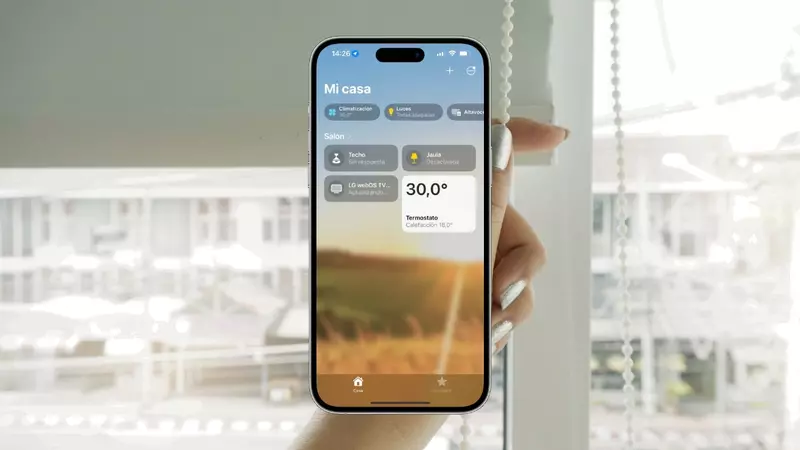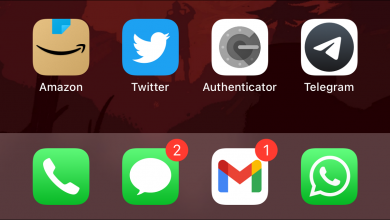كيفية إزالة الزر العائم من الآيفون خطوة بخطوة
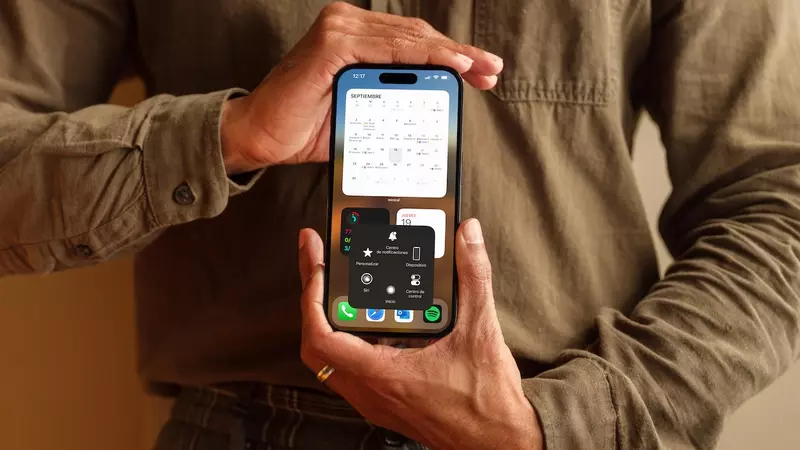
يعد الزر العائم لجهاز iPhone، والمعروف باسم Assistive Touch، ميزة مفيدة جدًا للعديد من المستخدمين الذين يتطلعون إلى الوصول بسرعة إلى إجراءات معينة على الجهاز، خاصة أولئك الذين يجدون صعوبة في استخدام الأزرار المادية. ومع ذلك، هناك من يجد هذا الخيار مزعجًا أو حتى يرغب في إزالته لأنه قام بتفعيله عن طريق الخطأ. إذا كنت واحدًا منهم وتتساءل عن كيفية تعطيله ، فقد وصلت إلى المكان الصحيح.
أولاً، دعونا نتذكر أن هذا الزر العائم يشغل مساحة على الشاشة ويمكن أن يشتت انتباه المستخدم أثناء الاستخدام اليومي للمحطة، ولهذا السبب يفضل العديد من الأشخاص تعطيل هذا الخيار. تابع القراءة لمعرفة كيفية القيام بذلك في بضع خطوات فقط وتحسين تجربة المستخدم الخاصة بك.
لماذا يظهر الزر العائم على جهاز iPhone الخاص بي
AssistiveTouch هي أداة إمكانية وصول تدمجها Apple في أجهزة iOS وتسمح للمستخدمين بتنفيذ إجراءات مختلفة دون الحاجة إلى الضغط على الأزرار الفعلية ، مثل زر التحكم في مستوى الصوت أو زر الصفحة الرئيسية في أجهزة iPhone الأقدم التي تحتوي على هذا الزر.
هذه الميزة مفيدة بشكل خاص للأشخاص ذوي القدرة المحدودة على الحركة أو عند تلف الزر الفعلي الموجود على iPhone.
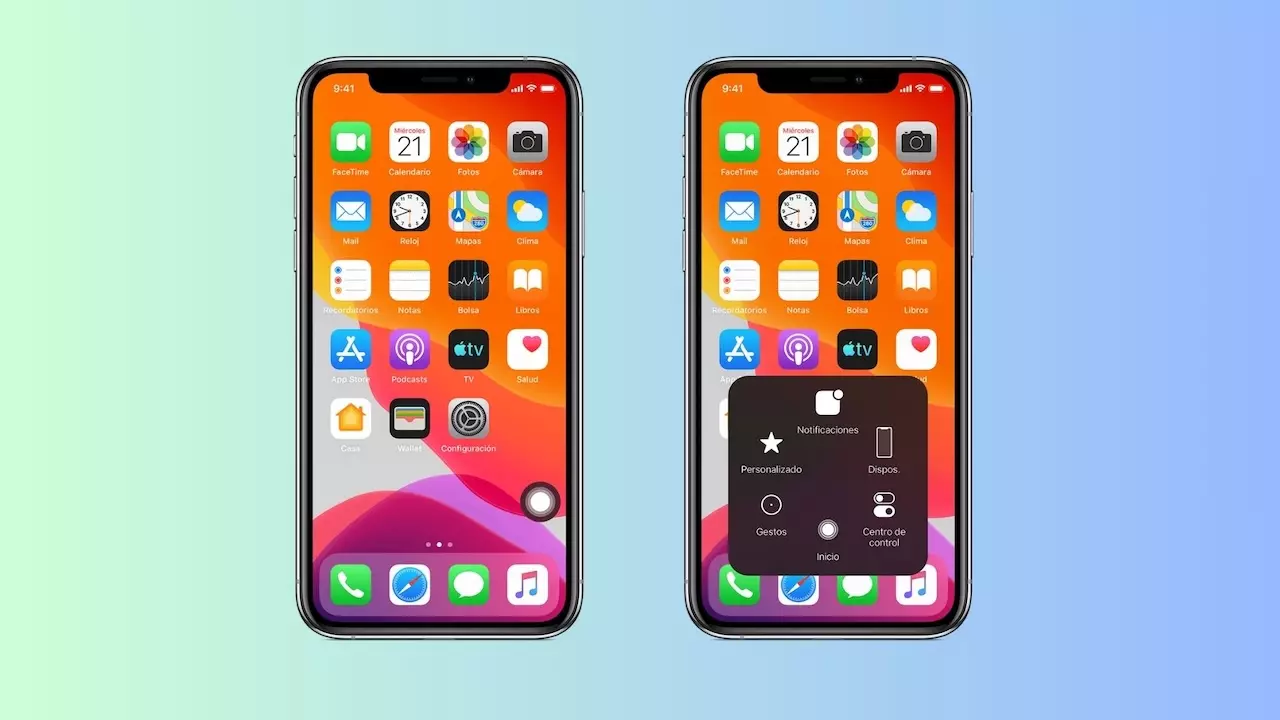
يظهر الزر العائم على الشاشة كدائرة صغيرة شبه شفافة، مما يسمح لك بتنفيذ إجراءات مثل:
- الوصول إلى قائمة البداية
- التقط لقطات شاشة
- فتح المهام المتعددة
- التحكم في مستوى الصوت
- قفل الشاشة
على الرغم من فائدتها، يجد بعض المستخدمين أن هذه الميزة غير ضرورية أو يفضلون ببساطة استخدام الأزرار المادية. ولحسن الحظ، تعد إزالة AssistiveTouch عملية سريعة.
كيفية تعطيل الزر العائم على جهاز iPhone الخاص بك
- افتح تطبيق الإعدادات : أول شيء يجب عليك فعله هو الانتقال إلى تطبيق “الإعدادات” على جهاز iPhone الخاص بك. إنه رمز الترس وهو المكان الذي يمكنك من خلاله تكوين جميع وظائف جهازك وتفضيلاته.
- حدد إمكانية الوصول : بمجرد الدخول إلى الإعدادات، قم بالتمرير لأسفل وحدد “إمكانية الوصول”. هذا القسم مخصص لجميع الأدوات التي تعمل على تحسين تجربة المستخدم، وخاصة لذوي الاحتياجات الخاصة.
- انقر فوق Touch : ضمن قائمة إمكانية الوصول، سترى عدة خيارات. ابحث عن خيار “اللمس” وحدده، والذي يتحكم في الوظائف المختلفة المتعلقة بتفاعل اللمس بجهاز iPhone الخاص بك.
- تعطيل AssistiveTouch : ضمن قائمة “Touch”، سترى خيار “AssistiveTouch”. إذا تم تمكينه، سيكون المفتاح باللون الأخضر. اضغط على المفتاح لإيقاف تشغيله. وبمجرد الانتهاء من ذلك، سيختفي الزر العائم تلقائيًا من الشاشة.
هذا كل شيء! الآن لن يظهر زر AssistiveTouch العائم على الشاشة، ويمكنك الاستمرار في استخدام جهاز iPhone الخاص بك بالطريقة التقليدية.
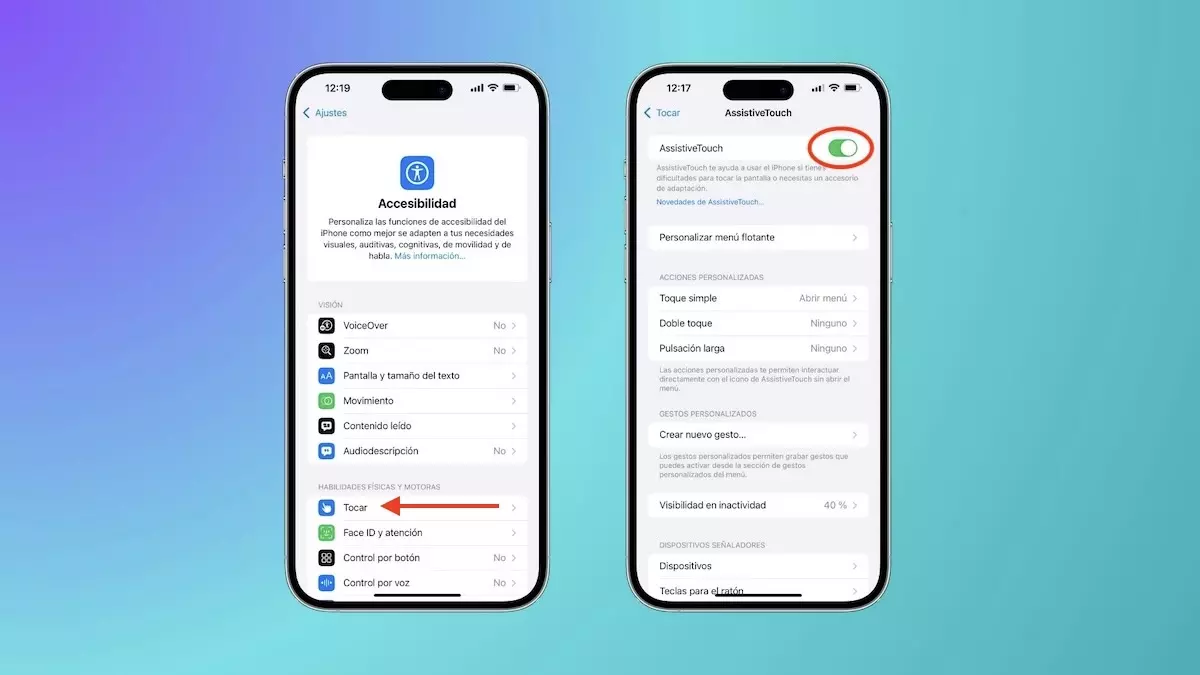
ماذا تفعل إذا لم تتمكن من إيقاف تشغيل AssistiveTouch؟
في بعض الحالات، أبلغ المستخدمون أنهم غير قادرين على تعطيل AssistiveTouch بسبب الإعدادات المخصصة أو الأخطاء المحتملة في نظام التشغيل. إذا كانت لديك هذه المشكلة، فإليك بعض الحلول الإضافية:
- أعد تشغيل جهاز iPhone الخاص بك: في بعض الأحيان، قد تؤدي عملية إعادة التشغيل البسيطة إلى إصلاح مشكلات البرامج الصغيرة. لإعادة تشغيل جهاز iPhone الخاص بك، اضغط مع الاستمرار على زر الطاقة حتى يظهر شريط تمرير إيقاف التشغيل. بعد إيقاف تشغيله، أعد تشغيله مرة أخرى وتحقق من اختفاء الزر العائم.
- تحديث iOS: إذا استمرت المشكلة، فتأكد من أن جهاز iPhone الخاص بك يعمل بأحدث إصدار من iOS. تعمل التحديثات عادةً على إصلاح أخطاء البرامج، لذا قد يؤدي ذلك إلى حل المشكلة.
- إعادة تعيين إعدادات إمكانية الوصول: إذا لم ينجح أي من الحلول المذكورة أعلاه، فيمكنك محاولة إعادة تعيين إعدادات إمكانية الوصول. انتقل إلى “الإعدادات”، وحدد “عام”، ثم “إعادة تعيين”، ثم “إعادة ضبط إعدادات إمكانية الوصول”. سيؤدي هذا إلى إعادة جميع إعدادات إمكانية الوصول إلى حالتها الافتراضية.
- اتصل بالدعم الفني لشركة Apple: إذا ظل الزر العائم موجودًا بعد تجربة كل ما سبق، فمن الأفضل الاتصال بالدعم الفني لشركة Apple للحصول على مساعدة متخصصة.
لماذا تعطيل AssistiveTouch؟
هناك عدة أسباب وراء رغبتك في تعطيل AssistiveTouch:
- مساحة الشاشة: على الرغم من إمكانية تحريك الزر العائم حول الشاشة، إلا أنه قد يكون الأمر محرجًا عندما تحاول التفاعل مع عناصر معينة في التطبيق أو ببساطة عند عرض الوسائط.
- الجماليات: بالنسبة لأولئك الذين يفضلون شاشة أكثر نظافة، دون تشتيت بصري، قد يبدو الزر العائم مزعجًا.
- استخدام الأزرار المادية: إذا كنت تفضل الأزرار التقليدية أو لا تواجه مشكلات في إمكانية الوصول، فمن المحتمل أنك لا تحتاج إلى هذه الميزة.
- تقليل طاقة البطارية: على الرغم من أن ذلك ليس كبيرًا، إلا أن بعض الميزات الإضافية مثل AssistiveTouch قد تستهلك بعضًا من طاقة البطارية على المدى الطويل.
إذا كنت تعرف أيًا من هذه الأسباب، فلنرى كيفية تعطيل AssistiveTouch على جهاز iPhone الخاص بك.
بدائل لـ AssistiveTouch
إذا قمت بتعطيل الزر العائم ولكنك لا تزال بحاجة إلى بعض ميزات AssistiveTouch، فهناك بدائل قد تكون أفضل لك:
- استخدام Siri: يمكن أيضًا تنفيذ العديد من الإجراءات التي تقوم بها باستخدام AssistiveTouch، مثل تنشيط قائمة “ابدأ” أو التقاط لقطة شاشة، باستخدام الأوامر الصوتية من خلال Siri.
- الإيماءات المخصصة: بدءًا من نظام التشغيل iOS 11، قدمت Apple سلسلة من الإيماءات المخصصة للتحكم في iPhone، مثل التمرير من أسفل الشاشة للوصول إلى القائمة الرئيسية. يمكن لهذه الإيماءات أن تحل محل استخدام الأزرار المادية إلى حد كبير.